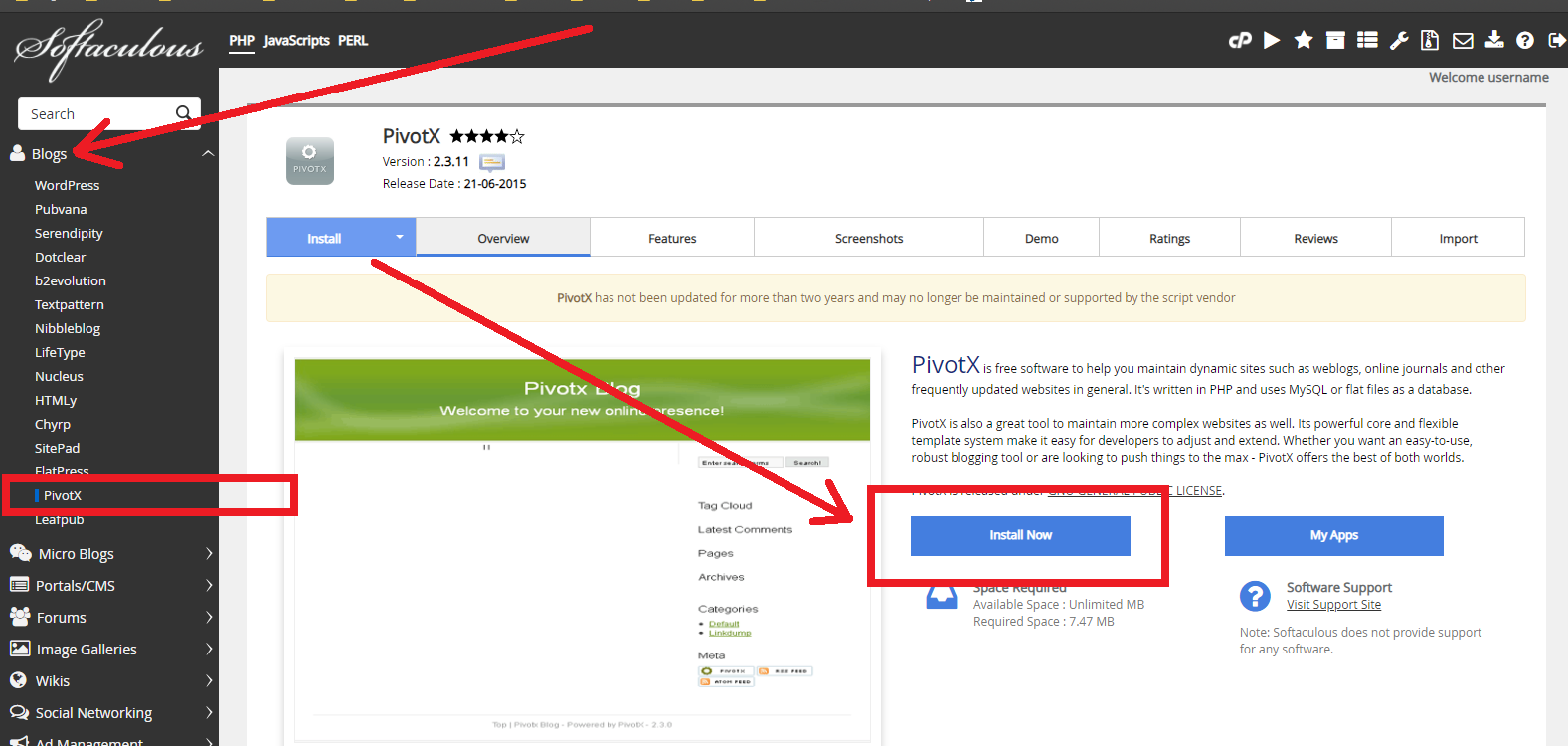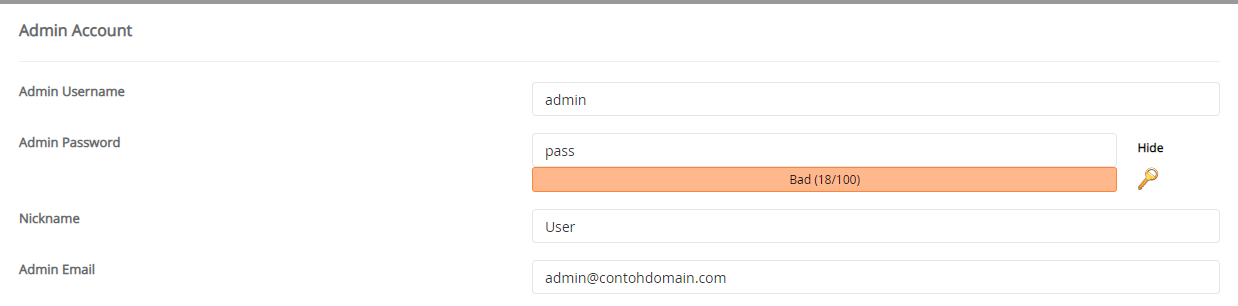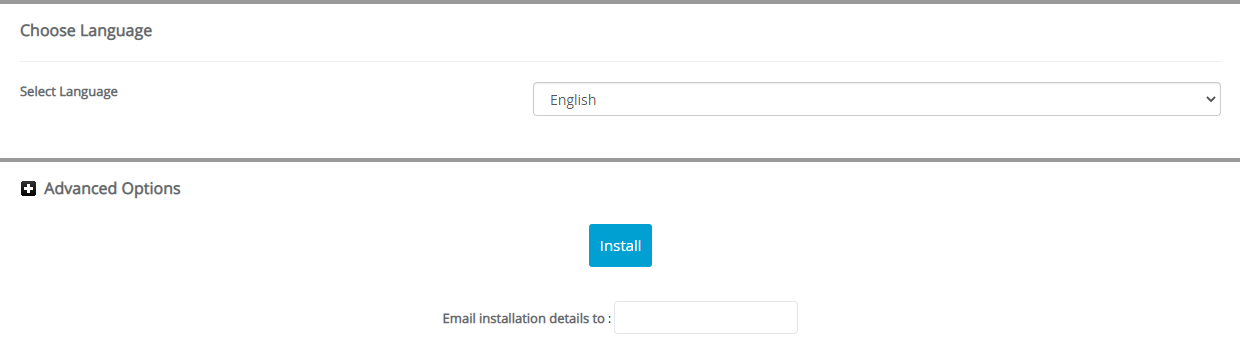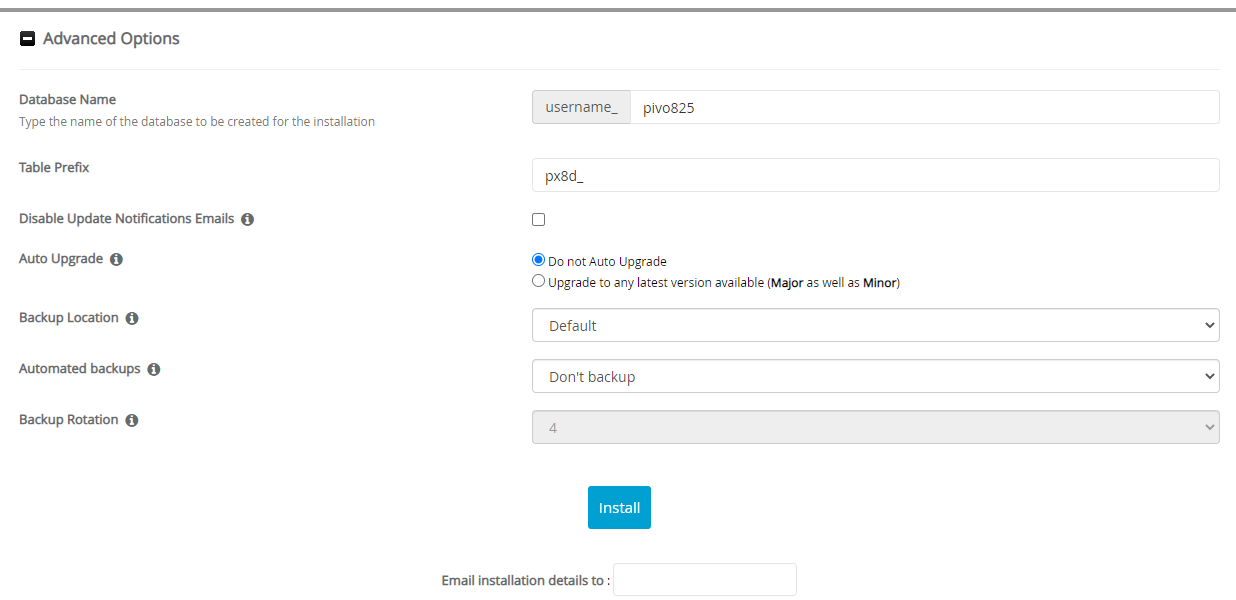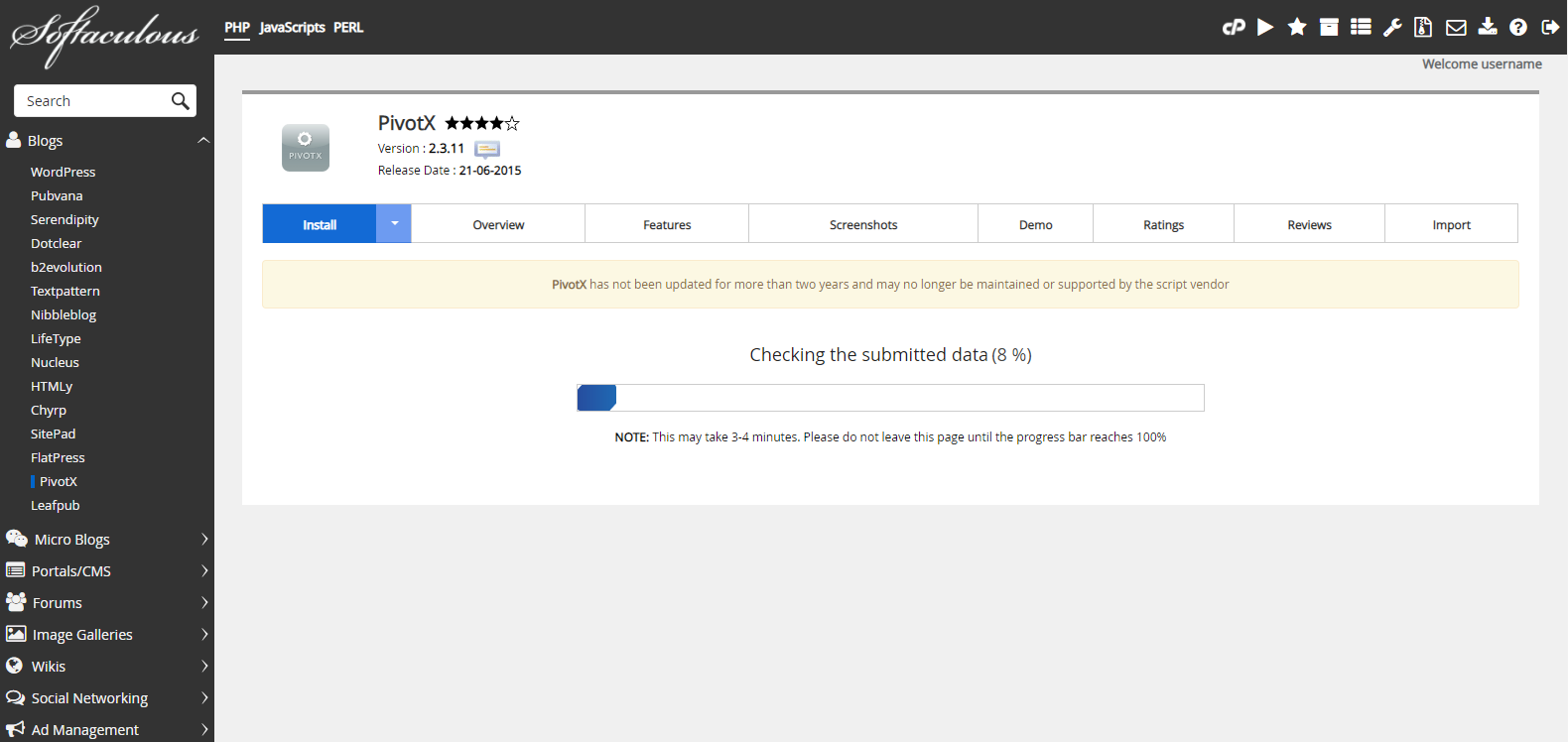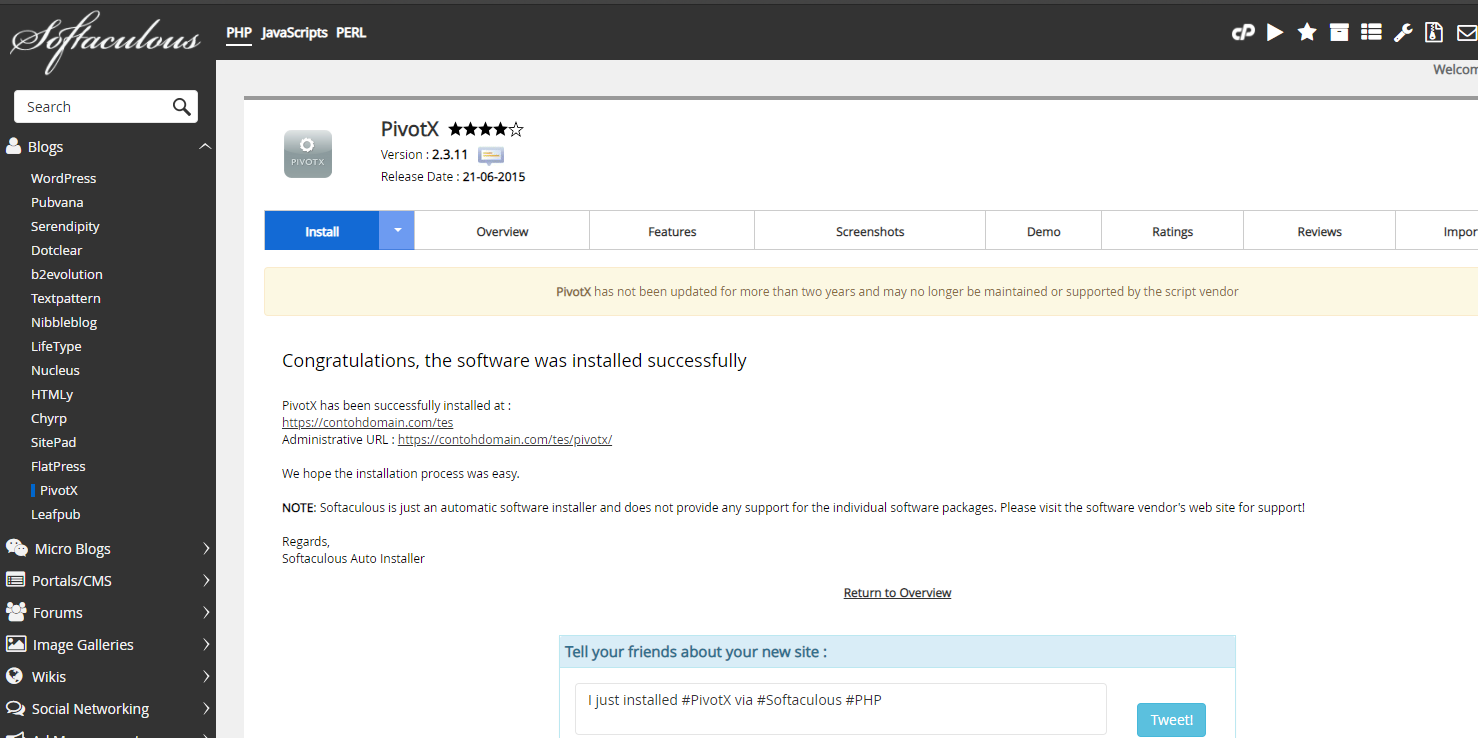Cara Menginstall PivotX Melalui Softaculous
Fikri 5 Juli 2012
Pengertian
PivotX adalah perangkat lunak gratis untuk membantu anda mempertahankan situs dinamis seperti weblog, jurnal online dan situs-situs lain yang sering diperbarui pada umumnya. CMS ini ditulis dengan menggunakan bahasa pemrograman PHP dan menggunakan MySQL atau flat file sebagai database.
PivotX juga merupakan alat yang hebat untuk mempertahankan website yang lebih kompleks. Inti yang kuat dan sistem template fleksibel mempermudah bagi para pengembang untuk menyesuaikan dan mengembangkan sistem ini.
Apakah Anda ingin menggunakan alat blogging yang kuat, mudah digunakan, atau memaksimalkan website anda, PivotX menawarkan yang terbaik dari kedua dunia.
Cara Install PivotX pada cPanel
Berikut ini adalah Cara Instalasi PivotX menggunakan fitur Softaculous Apps Installer di cPanel.
-
Silahkan login ke cPanel anda.
![Login cPanel]()
-
Cari dan pilih menu Softaculous Apps Installer pada bagian SOFTWARE.
![Menu Softaculous Apps Installer]()
-
Pilih Blogs > PivotX. Lalu klik tombol Install Now
![CMS PivotX]()
-
Kemudian akan muncul halaman untuk mengatur instalasi PivotX. Ada beberapa bagian untuk mengatur instalasi PivotX yaitu Software Setup, Store Settings, Admin Account, Choose Language, dan Advanced Options. Silahkan isi bagian-bagian instalasi sebagai berikut.
» Software Setup
![Software Setup PivotX]()
Choose Installation URL: Pilih protokol yang diinginkan pada kolom Choose Protocol, disarankan pilih protokol https://. Pilih nama domain atau subdomain yang ingin diinstal PivotX pada kolom Choose Domain. Masukan nama file directory dari data website PivotX anda pada kolom In Directory (Pada bagian ini dikosongkan saja).» Site Settings
![Site Settings PivotX]()
Site Name: Diisi dengan nama website anda.» Admin Account
![Admin Account PivotX]()
Admin Username: Diisi dengan nama username yang nantinya digunakan untuk login dashboard PivotX.
Password Username: Diisi dengan nama username yang nantinya digunakan untuk login dashboard PivotX.
Nick Name: Nama pendek anda.
Admin Email: Diisi dengan email yang digunakan untuk menerima informasi seputar website PivotX anda, termasuk untuk reset password dashboard PivotX.» Choose Language
![Choose Language PivotX]()
Select Language: Pilih bahasa yang ingin anda gunakan.
Kemudian klik + Advanced Options» Advanced Options
![Advanced Options PivotX]()
Database Name: Diisi dengan nama database yang akan digunakan sebagai basis data dari website PivotX anda. Nantinya sistem akan dengan otomatis membuat nama database ini saat installasi.
Table Prefix: Diisi dengan nama prefix tabel database anda.
Disable Update Notifications Emails: Jika dicentang maka anda akan menerima email pemberitahuan setiap kali ada update versi terbaru.
Auto Upgrade: Pilih Do not Auto Upgrade jika anda tidak ingin sistem melakukan upgrade versi otomatis. Pilih Upgrade to any latest version available (Major as well as Minor) jika anda ingin sistem melakukan upgrade versi otomatis.
Backup Location: Pilih lokasi backup data website PivotX anda.
Automated Backups: Pilih periode backup yang diinginkan.
Backup Rotation: Pilih jumlah proses backup yang diinginkan selama satu periode.
Pada bagian Advance Options disarankan gunakan setingan default dari sistem, jadi anda tidak perlu mengisi secara manual pada bagian ini. -
Jika settingan instalasi sudah diisi semua, silahkan klik tombol Install. Lalu tunggu proses instalasi hingga selesai.
![Proses Instalasi PivotX]()
-
Proses instalasi selesai, saat ini anda sudah bisa mengatur website PivotX anda.
![Proses Instalasi PivotX Selesai]()
Jika ada pesan error:
The following errors were found :
The directory you typed already exists! Please type in another directory name.
Centang overwrite directory and file, lalu di coba untuk klik install lagi.
Jika ada pertanyaan tentang artikel Cara Menginstall PivotX Melalui Softaculous, silahkan hubungi staf Indowebsite.